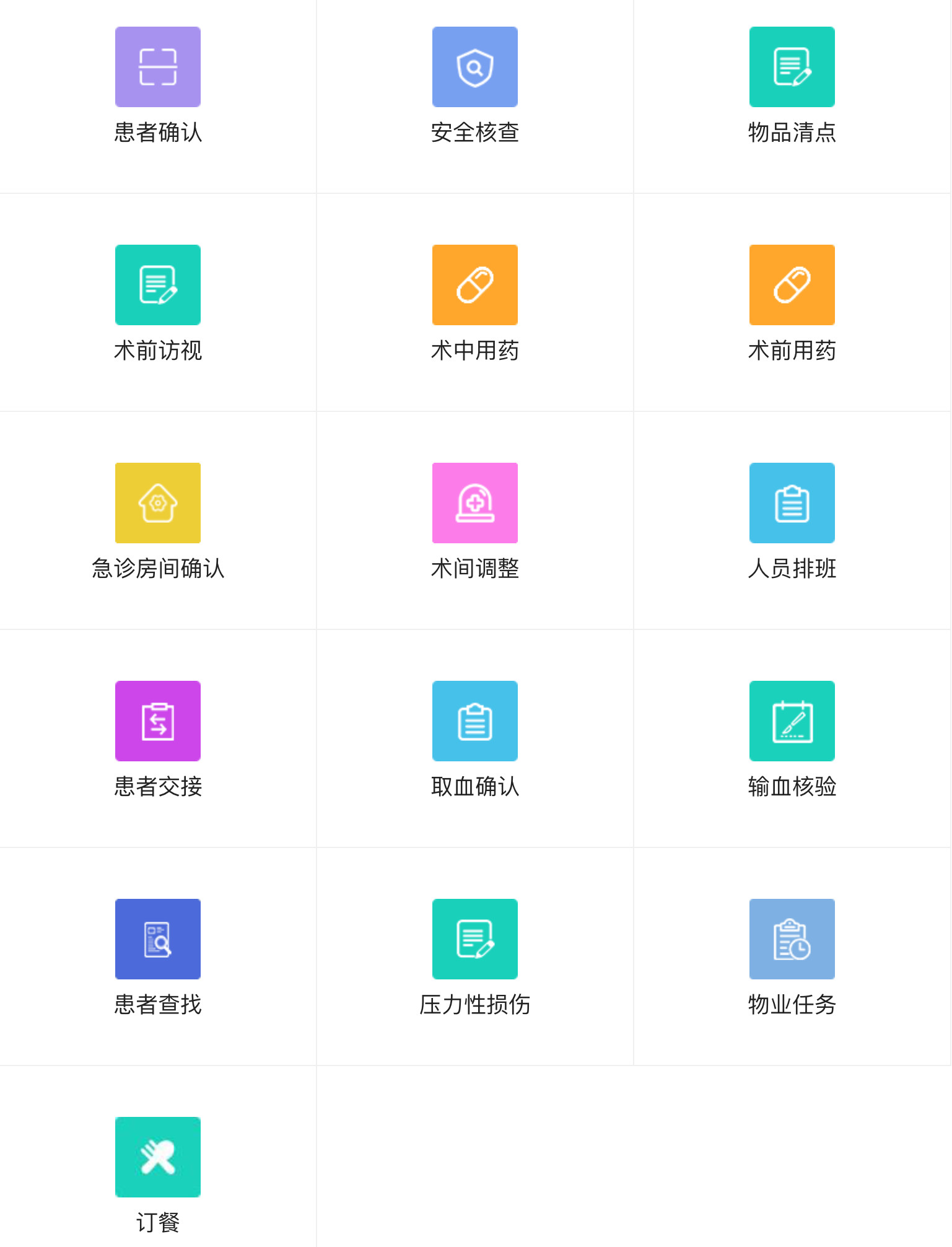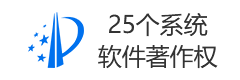photoshop基本上不管是哪个行业的设计师常用的设计软件,当工作中能够熟练的使用一些功能和技巧,那么能够很大程度的提升工作量。
双窗口
当你设计一些图标或者画一些插画时,回去不断的调整窗口的大小来画一些细节或者看整体。ps有一个方法很好的化解这个问题就是双窗口,如下图:
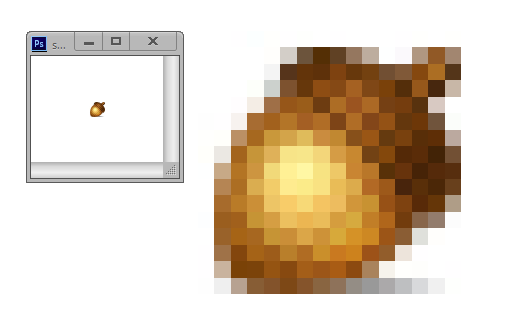
两张图片是一张图,左面的图可以调整到一比一的比例,然后右面是调整,右面你做成什么样,左面就是实时同步,这样就不需要反复缩放窗口了。步骤:进入菜单窗口->排列->为”***”新建窗口(***是你的文件名)

ps批量处理
不只是设计师,一些后期处理的岗位,都会去处理大量的图片,如果去机械的处理这些图片,那么这个工作量就很大了。ps有一个批处理的功能,叫做动作。如下:
首先打开一张图片,然后找到”动作”面板:
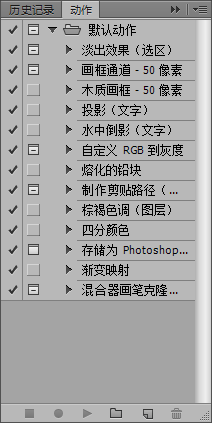
(或者菜单->窗口->动作 找到并打开),点击新建动作

弹出对话框选择记录,就开始录制动作了,它会记住你的每一次操作。
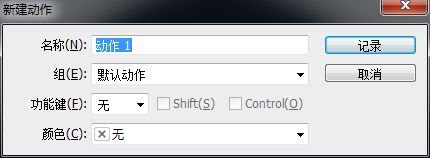
这个样子。在菜单栏找到图像->图像大小选项,然后在弹出框设置一下缩放的百分比,注意红圈圈出来的地方,然后点击确定。
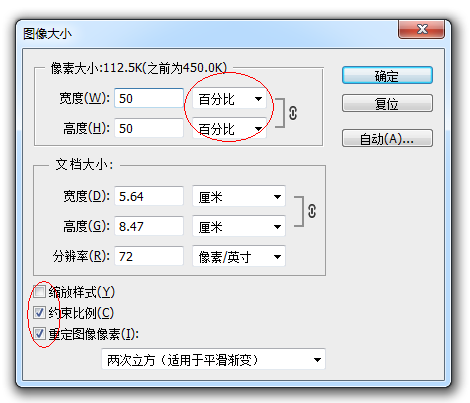
然后再储存为web格式,储存到新建文件夹,储完之后就可以关闭当前文件了,这时候会弹出对话框提示是否保存,选择否。

这样就会把你所有的动作都记录了下来
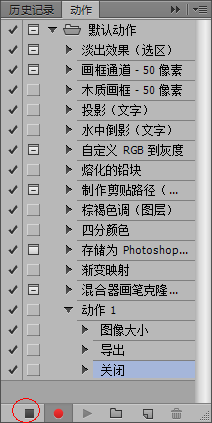
点击那个方块,停止动作录制就可以了。就这就可以对文件夹的图片批量处理。在菜单找到 文件->自动->批处理。
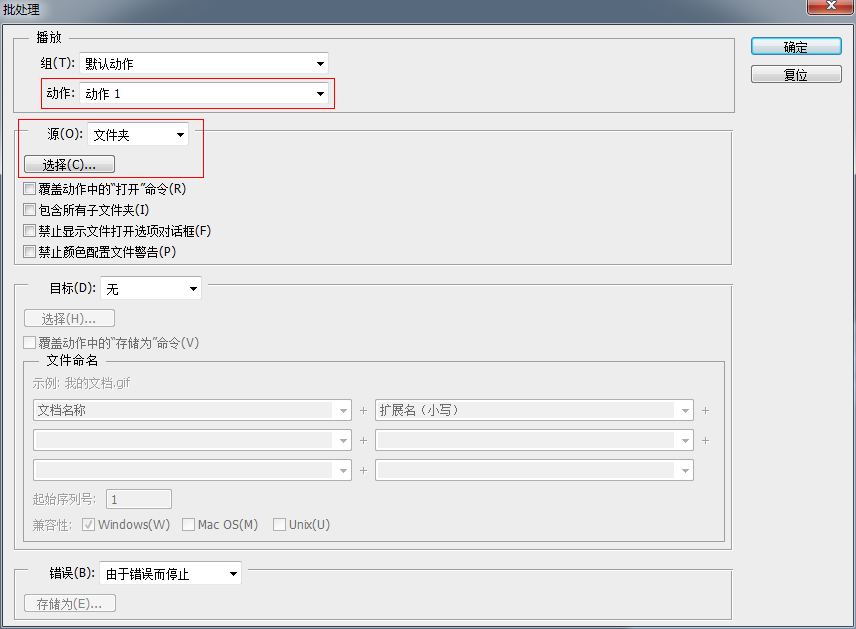
在动作那一栏里边选择你刚刚录制的动作,在源那一栏,点击选择,然后找到你要处理的文件的文件夹,点击确定就ok了。
上一篇: 网站如何实现“简洁大气
下一篇: 网站banner设计中常用的三种形状